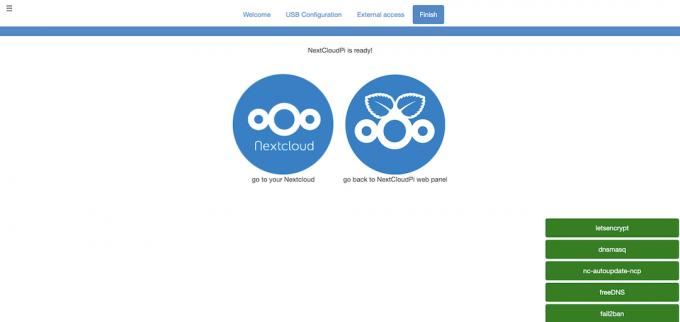Når du har oprettet en Nextcloud-server på din Raspberry Pi ved hjælp af NextCloudPi, vil du gøre den tilgængelig via internettet fra ethvert sted. Dette indebærer brug af portvideresendelse på din router og opsætning af en dynamisk DNS-URL, der automatisk forbliver peget på dit netværks offentlige IP-adresse, selvom sidstnævnte ændres.
NextCloudPi Webpanel
For at foretage de nødvendige konfigurationsændringer til din Raspberry Pi Nextcloud-server, besøg NextCloudPi-webpanelet på https://[IP ADRESSE]: 4443. Indtast brugernavnet ncp og den adgangskode, du noterede for den under opsætningen.
Vælg letsencrypt fra venstre sidepanel (under netværk) på webpanelet. Tilføj en gyldig e-mail-adresse i E-mail Mark.
Åbn nu installationsguiden (klik på ikonet for tryllestav i øverste værktøjslinje), og vælg Ekstern adgang fanen. Svar Ja til det første spørgsmål, og vent et par sekunder på, at det er sat op.
Til Portvideresendelse, kan du klikke Prøv at gøre det for mig; hvis det ikke virker, skal du konfigurere portvideresendelse i din Wi-Fi-routers indstillinger (typisk under Firewall). Videresend porte 443 (HTTPS) og 80 (HTTP) til din Raspberry Pi Nextcloud-server ved hjælp af dens IP-adresse eller navn (nextcloudpi).
Hvis din router ikke automatisk reserverer den samme IP-adresse til enheden, hver gang den opretter forbindelse, kan du opsæt en statisk IP-adresse på Raspberry Pi.
Tilbage i guiden skal du klikke på Jeg vil gøre det manuelt, derefter Blive ved.
Du skal bruge en dynamisk DNS-udbyder for at få adgang til serveren uden for dit netværk. I DDNS i guiden, skal du klikke på linket for at tilmelde dig FreeDNS og indtaste dine oplysninger.
Når du er logget ind på FreeDNS, skal du vælge underdomæner og vælge at tilføje et. Vælg på et af de gratis tilgængelige domæner (vi valgte chickenkiller.com), og skriv et passende underdomænenavn (vores var pkingcloud). Du skal bruge dit hjemmenetværks offentlige IP-adresse - for at finde den skal du foretage en Google-søgning efter 'Hvad er min IP'. Klik på, når alle detaljer er udfyldt Gemme.
Vælg stadig på FreeDNS-webstedet Dynamisk DNS i venstre panel. Højreklik på Direkte URL link til dit underdomæne og kopier linkadressen. Indsæt dette i en teksteditor og kopier hash: den lange række bogstaver og cifre efter '?'.
Tilbage i guiden NextCloudPi skal du vælge FreeDNS. Indtast dit underdomæne i Domæne felt, og din hash i Opdater Hash Mark. Klik på Afslut.
Din NextCloudPi-server er klar til ekstern adgang
Ved at besøge det underdomæne, du opretter i en webbrowser, skal du nu henvises til Nextcloud-serveren, der kører på din Raspberry Pi. Du kan også få adgang til den uden for dit lokale netværk.
Hvis du bruger din Raspberry Pi som en medie- eller spilserver, gør det meget lettere at indstille en statisk IP-adresse.
Læs Næste
- gør det selv
- Hindbær Pi
- Sky lagring

Freelance teknologi og underholdningsjournalist Phil har redigeret adskillige officielle Raspberry Pi bøger. En langvarig Raspberry Pi og elektronik tinker, han er en regelmæssig bidragyder til MagPi magasinet.
Abonner på vores nyhedsbrev
Deltag i vores nyhedsbrev for tekniske tip, anmeldelser, gratis e-bøger og eksklusive tilbud!
Et trin mere !!!
Bekræft din e-mail-adresse i den e-mail, vi lige har sendt dig.